 سلام همه، بیایید امروز در مورد چنین برنامه ای مانند OneNote صحبت کنیم، به شما می گویم که چه نوع برنامه ای را می گویم و می توانید درک کنید، به آن نیاز دارید یا نه. شاید برخی از برنامه های دیگر با نام OneNote وجود داشته باشد، اما امروز به شما دقیقا برنامه ای را که در ترکیب ویندوز 10 است، به شما می گویم. OneNote به عنوان یک برنامه کاشی می رود، او شخصا در منوی شروع و نیاز به نوشتن چیزی دارد ، آنچه شما باید به یاد داشته باشید. این الکترونیکی می گوید نوت بوکجایی که می توانید هر چیزی بنویسید، حتی می توانید قرعه کشی کنید ..
سلام همه، بیایید امروز در مورد چنین برنامه ای مانند OneNote صحبت کنیم، به شما می گویم که چه نوع برنامه ای را می گویم و می توانید درک کنید، به آن نیاز دارید یا نه. شاید برخی از برنامه های دیگر با نام OneNote وجود داشته باشد، اما امروز به شما دقیقا برنامه ای را که در ترکیب ویندوز 10 است، به شما می گویم. OneNote به عنوان یک برنامه کاشی می رود، او شخصا در منوی شروع و نیاز به نوشتن چیزی دارد ، آنچه شما باید به یاد داشته باشید. این الکترونیکی می گوید نوت بوکجایی که می توانید هر چیزی بنویسید، حتی می توانید قرعه کشی کنید ..
در اینجا من در اینترنت خواندم که به نظر می رسد OneNote به خصوص برای کسانی که دارای قرص هستند راحت است، زیرا یک تابع دست خطی وجود دارد. صادقانه بگویم، در اینجا من افکار زیادی دارم و اتفاق می افتد که من چیزی نوشتم، بنابراین من نیز جالب بود که به این اندیشه نگاه کنم، شاید این برنامه و من مفید خواهد بود؟ به خصوص از آنجا که Progre رایگان است و می تواند از وب سایت مایکروسافت دانلود شود. واقعیت این است که در کامپیوتر تست من دارم پنجره های معمولی 10، اما در رایانه اصلی من ویندوز 10 LTSB دارم، هیچ برنامه ای دیگر کاشی شده در این نسخه وجود ندارد. اگر چه، من در حال حاضر فکر کردم، اما آیا می توانم OneNote را نصب کنم؟ خوب، این همه من بعدا متوجه خواهم شد، اما اکنون ما را ملاقات خواهیم کرد
در اینجا به دنبال، در اینجا این برنامه OneNote در منو است شروع ویندوز 10:

خوب، اکنون سعی کنید این برنامه را اجرا کنید؟ به طور کلی، من آن را راه اندازی کردم، چنین پنجره ظاهر شد:

به این ترتیب، ما باید مایکروسافت را وارد کنیم تا این برنامه را به کار بگیریم. HMM، در اینجا شما باید کمی فکر کنید .. به طور خلاصه، من دومین مورد را انتخاب می کنم، به خوبی، یک رکورد کاری یا آموزش، سپس فیلد ورودی برای تلفن یا پست الکترونیکی ظاهر شد، من ایمیل را اینجا نوشتم :

سپس پنجره ظاهر شد:

و صادقانه، من کاملا درک نمی کنم، یعنی، معلوم می شود که ما باید رمز عبور را از حساب مایکروسافت وارد کنیم، درست است؟ خوب، من آنجا ثبت نشده ام .. بله، همه چیز درست است، ثبت نام وجود دارد، زیرا حتی زمانی که سعی کردم رمز عبور را بازگردانم، من نوشته بودم که من یک شناسه در پایگاه داده مایکروسافت نیستم:

به عبارت دیگر، خروجی در حال حاضر می تواند برای استفاده از برنامه OneNote انجام شود، پس لازم است که در مایکروسافت ثبت نام کنید، و این شخصا کمی شیک من است
خوب، به طور کلی، چه کاری باید انجام دهم؟ من دوباره برنامه را شروع کردم، سپس شخصی را انتخاب کردم حساب مایکروسافت، و من سعی کردم ثبت نام کنم. تمام فیلدها را پر کرد، سپس ابتدا فشرده شد:

سپس دو شاهزاده در مورد صفحه نمایش مواد وجود داشت، به طور کلی من اینجا کلیک کردم بیشتر:


خوب، من روی دکمه تأیید کلیک کردم، سپس صفحه بارگذاری شد، من آن را بسته بودم و به برنامه OneNote رفتم، از آنجا خواسته شد که معرفی شود رمز عبور ویندوزاما از آنجایی که من آن را ندارم، من فقط اینجا کلیک کردم:


این کاپیت ها بچه ها است، اما من قبلا فکر کردم که من باید کاری را انجام دهم تا این کار را انجام دهم، اما سلامتی من، به نظر می رسد هموره، زیرا دیدم که همه چیز آماده است، تنها با کلیک بر روی آن باقی می ماند دکمه Open OneNote:

خوب، من روی این دکمه کلیک کردم و این چیزی است که به نظر می رسید، نگاهی به:

و این پنجره است، پس از آن حدود پنج مورد برای من قطع می شود .. من نمی دانم که آن را آن را انجام می دهد ... صادقانه، من قبلا شروع به فکر کردن که می تواند یک زرق و برق از دست رفته است؟ به طور خلاصه، بچه ها، صبر و شکیبایی من، 15 دقیقه آویزان می شود، غیر واقعی است، من پنجره را ببندید، من راه اندازی مجدد و شروع برنامه از OneNote! و شما می دانید که بچه ها چیست؟ من بیش از حد منتظر شوخی بودم! به طور خلاصه، من در مایکروسافت برای برنامه OneNote ثبت نام کردم، درست است؟ خوب، حالا من حساب دارم ضبط مایکروسافتو برای ورود به کامپیوتر، به خوبی، یعنی، در ویندوز، من مجبور شدم رمز عبور را از حساب وارد کنم. بنابراین در اینجا موارد بچه ها هستند، می دانید چه چیزی باید با مایکروسافت برای برنامه OneNote ثبت نام کنید، شما در حساب مایکروسافت ثبت نام می کنید که به عنوان حساب کاربری شما استفاده می شود! اما از آنجا که یک رمز عبور برای یک حساب کاربری قرار داده اید، سپس در ورودی به ویندوز، شما این رمز عبور را نیاز دارید! خوب، بیشتر یا کمتر قابل درک برای شما؟ امیدوارم بله به طور کلی، من رمز عبور را وارد کردم (خوب است که من آن را حداقل ثبت کردم)، سپس ویندوز بوت شد، در حال حاضر دوباره OneNote را شروع کردم، و این بار آن را به طور معمول شروع کرده است، این چیزی است که این برنامه به نظر می رسد، پنجره را به سمت تمام صفحه:

خوب، بیایید ببینیم چه برنامه ای می تواند بداند؟ بنابراین در سمت چپ چنین دکمه ای به عنوان یک صفحه وجود دارد، بنابراین من آن را فشار دادم، بلافاصله یک ورودی جدید به نظر می رسید، بنابراین متن را نوشتم:

اگر راست کلیک بر روی ورودی، منظورم در سمت چپ است، پس منو وجود خواهد داشت:

شما قطعا متاسفم، من فقط این برنامه را نمی دانم، اما من هنوز به شما نشان می دهم آنچه را که من در اینجا می فهمم، خوب است، این چیزی است که باید آن را بفهمید. شما می بینید، در بالای صفحه، دکمه ها، خوب یا زبانه ها مانند اصلی، قرار دادن، نقاشی، نمایش وجود دارد. خوب، در اینجا، من برگه رسم را انتخاب کردم و در اینجا معلوم شدم، و آن را می بینم که این متن و نقاشی، می تواند در یک ورودی انجام شود تا بگوید:

انواع ابزارها در بالا وجود دارد، به خوبی، به رسم کردن. شما همچنین می توانید رنگ را انتخاب کنید. اگر شما نیاز به پاک کردن چیزی دارید، این است که پاک کن برای فعال کردن آن از شما به کلیک بر روی این دکمه:

در برگه Insert، می توانید چیزی را برای نوشتن وارد کنید، بنابراین من، به عنوان مثال، یک تصویر را وارد کردم و این اتفاق افتاد:

تصویر به خوبی وارد شده بود، آیا ممکن است آن را به مکان دیگری منتقل کنید، من نمی دانم، من سعی کردم، اما من شخصا کار نکردم. ممکن است چنین عملیاتی وجود داشته باشد.
شما هنوز هم می توانید پاراگراف را وارد کنید، اما نه ساده، اما با یک آیکون، زیرا این یک منو وجود دارد:

به عنوان مثال، من نوع پاراگراف را انتخاب کردم مهم است و سوال این است، و این همان پاراگراف ها به رکورد نگاه می کند:

به طور کلی، بچه ها، من فکر می کنم که چگونه بیشتر یا کمتر قابل درک نحوه استفاده از OneNote، درست است؟ البته، البته، شما باید در مایکروسافت ثبت نام کنید، پس از آن شما OneNote را اجرا می کنید، یک رکورد را ایجاد می کنید، چیزی را بنویسید، تصاویر را وارد کنید، به طور خلاصه، به خوبی، آن را بسازید، می خواهید آنچه را که می خواهید. سپس شما می توانید آن را ببندید، سپس دوباره شروع کنید و در رکورد همه چیز در زمان بسته شدن بود. خوب، یعنی، برنامه OneNote همه چیز را نگه می دارد، شما چیزی را از دست نخواهید داد. هنوز هم مهم است که تمام سوابق شما در ابر مایکروسافت باشد، این چیست؟ خوب، یعنی، در رایانه دیگری، در ویندوز 10 دیگر شما می توانید با استفاده از ایمیل و رمز عبور خود به OneNote بروید و پس از آن شما تمام سوابق خود را نشان خواهید داد. اینها بچه ها هستند
به هر حال، برای تغییر حساب، سپس شما باید در سمت راست کلیک کنید گوشه بالا از طریق پست، پس از آن یک پنجره ظاهر می شود، شما می توانید یک حساب دیگر اضافه کنید.
اگر روی این دکمه کلیک کنید:

که در اینجا ظاهر می شود:
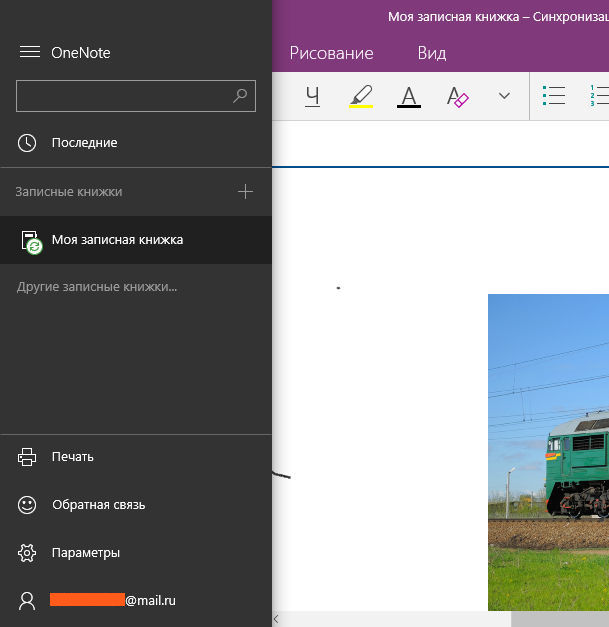
خوب، بچه ها، در اصل، هیچ چیز پیچیده در پیشانی پیشانی و من فکر می کنم که هر کس می تواند آن را مدیریت کند. چیز دیگری وجود دارد، آیا این برنامه مانند این برنامه است؟ من شخصا آن را خیلی دوست نداشتم، اما شخصا من شخصا، و شما می توانید آن را دوست داشته باشید. سخت ترین و یا به جای آن بسیار دلپذیر نیست، این چیزی است که لازم است برای شروع استفاده از OneNote، خوب، در اینجا چنین شوخی ناخوشایند، و البته شوخی دیگر این است که هنگام ثبت نام، شما تبدیل به ایجاد یک حساب مایکروسافت، قرار دادن یک رمز عبور و چگونگی من این رمز عبور را نوشتم، هنگام ورود به ویندوز باید وارد شوید. آیا این می تواند ثابت شود؟ شما می توانید بچه ها، برای این شما باید درخواست رمز عبور را در ورودی غیرفعال کنید، آیا می دانید که چگونه این کار را انجام دهید؟ من به شما نشان خواهم داد، نگاه کنید، دکمه های Win + R را روشن کنید، پنجره ظاهر می شود، شما چنین فرمان را بنویسید:

سپس روی OK کلیک کنید، شما باید حساب های پنجره ای برای کاربران داشته باشید، شما باید فقط این تیک را حذف کنید:

روی OK کلیک کنید، پس هنوز هم باید دو بار رمز عبور خود را وارد کنید:

این برای اهداف امنیتی انجام می شود. همانطور که می بینید، این ورودی را خاموش کنید کاملا ساده است. اینها بچه ها هستند
برنامه OneNote تحت چنین فرایندی به عنوان Onenoteim.exe کار می کند، در اینجا در مدیریت وظیفه است:

همانطور که می بینید، فرآیند پردازنده Onenoteim.exe حمل نمی کند، کارگران کمی مصرف می کنند. OneNote از این پوشه شروع می شود:
C: \\ برنامه های برنامه \\ WindowsApps \\ Microsoft.Office.onenote_17.6868.57981.0_x64__8wekyb3d8bbwwwe

اما شما می بینید، مسیر خود، و نه پوشه خود را که در آن فایل Onenoteim.exe دروغ می گوید، پس او چنین نامی غیر معمول دارد، می توان گفت که منحصر به فرد است. شما به احتمال زیاد کمی متفاوت خواهد بود، خوب، یعنی، منحصر به فرد است
در اینجا من هنوز یک تصویر پیدا کردم، ببینید، در اینجا شما می توانید برنامه را ببینید OneNote ممکن است در تمام شکوه خود بگویید، ببینید:

خوب، بچه ها، در حال حاضر من ترک کرده ام تا به شما نشان دهم چگونه به طور کامل از OneNote از کامپیوتر حذف شود. با این حال، من می خواهم به شما هشدار بدهم که به نظر می رسد که اگر شما OneNote را حذف کنید، آن را بازگردانید. من در مورد این مطمئن نیستم، اما به نظر می رسد که این است. خوب، بنابراین برای حذف OneNote، پس شما باید اول چنین چیزی را اجرا کنید ویندوز PowerShell.پایین در نوار وظیفه یک جستجوی ویندوز PowerShell وجود دارد، در اینجا من ایستگاه PowerShell را به آنجا رفتم و سپس آن را در نتایج ظاهر شد، خوب، و در اینجا دکمه سمت راست را فشار داده و تصمیم گرفتم از سرپرست اجرا کنم:

سپس یک پنجره آبی وجود داشت، خوب، چطور خط فرمان، فقط پنجره آبی است و عنوان توسط مدیر نوشته شده است: ویندوز PowerShell، به طور کلی، من چنین فرمان را در این پنجره وارد کردم:
دریافت AppXPackage * OneNote * | حذف AppXPackage

سپس وارد شدم و سپس چیزی نوشتم، حتی وقت نداشتم که دقیقا بخوانم، در نهایت هیچ چیز در پنجره نوشته نشده است، خوب، یک موفقیت یا خطا وجود دارد:

اما من یک چیز را می دانم که اگر هیچ چیز نوشته نشده باشد، هیچ اشتباهی وجود ندارد، این چیزی است که بعدا در منوی شروع نگاه می کردم، اما دیگر هیچ کاشی وجود نداشت، یعنی، ظاهرا این کار را انجام داد
این همه بچه ها در این مورد است، من امیدوارم که همه چیز برای شما اینجا بود، خوب، اگر چیزی اشتباه است، پس شما متاسف هستید. موفق باشید به شما در زندگی و به طوری که شما خوب بوده است
15.01.2017"خود را در دست، دست انداز!" - من به خودم گفتم وقتی متوجه شدم که این کار زودتر خواهد بود. یا او شماست یا شما او هستید.
نمونه های بی نهایت برنامه های GTD شادی را به ارمغان نمی آورد. کار راحت جلوگیری کرد تعداد زیادی از داده ها.
غیر ممکن بود وظایف و داده ها را در یک برنامه GTD مرتبط سازد. جریان نامه ها در چشم انداز، اسناد و سایر فایل ها بر روی دیسک ذخیره شد، بخشی از اطلاعات در مورد منابع وب و غیره. حل همه چیز، لازم بود زمان صرف جستجو برای داده های مرتبط. مشکلی با هماهنگ سازی اطلاعات وجود داشت دستگاه های مختلف و خیلی بیشتر.
اما چه کسی به دنبال آن است، او همیشه پیدا خواهد شد! خروجی از پشها مایکروسافت Oneenote 2013 بود، که تنظیمات ساده آسان به یک ابزار GTD کامل تبدیل شده است. تنها چنین رویکردی به ما اجازه داد تا بر تمام مشکلات غلبه کنیم و از استفاده از GTD احساس راحتی کنیم.
در تخصیص خود، مایکروسافت Oneenote به یک گروه از برنامه های GTD اعمال نمی کند و یک گزینه نوت بوک الکترونیکی است. دقیق تر، این یک برنامه است که در آن شما می توانید تعداد تقریبا نامحدود کتاب های ضبط را ایجاد کنید. نوت بوک OneNote برای ذخیره هر اطلاعات و اطلاعات شخصی مناسب است. محتویات داخلی کتاب ها به بخش ها تقسیم می شوند (بخش ها). بخش ها حاوی صفحات هستند. ممکن است یک سلسله مراتب صفحات ایجاد شود.
با تشکر از معماری OneNote خود، به راحتی پیکربندی شده است تا بر اصول انجام کارها انجام شود.
برای کسانی که با زبان انگلیسی آشنا هستند،
من توصیه می کنم خواندن این مقاله به همین دلیل است که OneNote عالی است،
که در آن تمام مزایای OneNote افشا می شود.
صحبت کردن در شب، در سپیده دم
برای پیکربندی ساختار OneNote تحت GTD، به اندازه کافی برای انجام چندین اقدام بدون عارضه کافی است.

ژنراتور گاز برای تولید گاز در ژنراتور گاز طراحی شده است
و اکنون - جالب ترین چیز: در مورد چگونگی مجبور کردن GTD برای کار در OneNote.
دستورالعمل یک الگوریتم پردازش اولیه برای GTD است.
در تفسیر من از الگوریتم OneNote به نظر می رسد این.

بیایید از طریق الگوریتم برویم
مجموعه ای از اطلاعات اولیه
یکی از اصول اصلی GTD این است که تمام اطلاعات غیر ضروری را از سر بریزید. همانطور که دیوید آلن می گوید، ذهن ما برای ذخیره سازی ایده ها مناسب نیست، اما برای نسل آنها. بنابراین، تمام اطلاعات اولیه از منابع خارجی و نیاز به درک، انتقال در بخش OneNote ورودی. نامه ها، اسناد، ایده ها، افکار، برنامه ها و غیره. برای هر عنصر اطلاعات، یک صفحه جداگانه ایجاد کنید.رفتار
به طور دوره ای، ما پردازش داده ها را در بخش "صندوق ورودی" انباشته می کنیم. ما فکر می کنیم که با این همه باید انجام شود؟ گذشته از اطلاعات جمع آوری شده مهم است که ما این است که آیا این مرجع، وظیفه یا پروژه است. یا یادآوری رویدادهای آینده است؟ یا فقط سطل زباله؟سازمان
با این کار باید کاری انجام دهید
اگر اطلاعات نیاز به هر گونه اقدام از ما، انتقال آن به بخش "وظایف".یا اگر کمتر از دو دقیقه طول بکشد، آن را انجام دهید
ما تجزیه و تحلیل می کنیم که آیا امکان انجام یک کار برای یک عمل وجود دارد یا برای این منظور نیاز به تعداد بیشتری از مراحل دارد.
برای وظایف تک در عنوان صفحه، یکی از برچسب ها را تنظیم کنید:
- اکنون - بیشترین وظیفه اولویت
- سپس / به تعویق انداختن - کار اولویت کمتر، شما هنوز هم می توانید به تعویق افتاد
- مورد نیاز / کنترل - این وظیفه در حال بحث و گفتگو یا انتظارات از رویدادهای خارجی است.
ما برنامه ریزی طبیعی (تعریف هدف، نتایج مورد نظر، طوفان مغزی، تعیین اقدامات خاص) را انجام می دهیم. اضافه کردن شرکت تابعه به صفحه پروژه. شرکت های وابسته به دنباله ای از وظایف است که باید برای تکمیل موفقیت آمیز پروژه اعدام شود.

برچسب ها را به راحتی با استفاده از کلیدهای داغ Ctrl + 1، Ctrl + 2 و غیره اضافه کنید
در صفحات ما تمام اطلاعات مربوط به وظیفه یا پروژه را قرار می دهیم.
کپی فایل ها، حروف، اسناد، تصاویر، لینک ها، و غیره.
اگر چه، صادقانه، پروژه ها خیلی واضح نیست. چگونه آنها را سازماندهی کنیم، موضوع شخصی همه. برای مثال می توانید بخش جداگانه ای را برای آنها یا حتی یک گروه از بخش ها ایجاد کنید. در بخش بخش، هر برگه یک پروژه جداگانه را برآورده می کند. مناسب است اگر وظایف زیادی در داخل پروژه وجود داشته باشد. از سوی دیگر، با مقدار زیاد پروژه ها فرصتی برای اشتباه در بوک مارک ها دارند.
هیچ کاری انجام نده
تمام داده ها از بخش "صندوق ورودی"، که نیازی به اقدامات لازم نیست، با توجه به قوانین زیر، روند:- اطلاعاتی که هیچ علاقه ای را نشان نمی دهد، حذف؛
- داده های مرجع مهم که می تواند مفید باشد به بخش بخش اطلاعات مرجع منتقل می شود؛
- وظایف که نیاز به درک اضافی دارند یا اینکه هنوز زمان نداشته اند،
ما به بخش "همیشه" حرکت می کنیم؛ برای این نوع صفحات برچسب "SOMEDAY" را تنظیم کنید.
برنامه ریزی وظیفه
مواردی وجود دارد که نیاز به یادآوری ها و اعدام ها را در یک زمان خاص در زمان خاصی وجود دارد. متأسفانه هیچ مکانیسم یادآوری داخلی در OneNote وجود ندارد. با این حال، برای کسانی که چشم انداز دارند، یک راه حل وجود دارد. در صفحه OneNote به اندازه کافی برای اضافه کردن هر پرچم از لیست کار Outlook به اندازه کافی است و چشم انداز به طور خودکار یک پیوند را به صفحه OneNote ایجاد می کند.
بررسی اجمالی
هر سیستم نیاز به کنترل دائمی دارد. GTD کار خواهد کرد اگر کاربر به طور منظم یک مرور کلی داده را انجام دهد. این یک فرایند بسیار مهم است زیرا اطلاعات به سرعت دارایی است. بررسی بهتر است روزانه و هفتگی را در یک زمان خاص صرف کنید.در کار روزمره بسیار راحت است از پانل "خلاصه تگ" استفاده کنید. فعال شده توسط دکمه "پیدا کردن برچسب ها".

پانل یک لیست کامل از وظایف گروه بندی شده توسط برچسب ها را نمایش می دهد. در عین حال، شما می توانید مشاهده تنها اعمال تکمیل شده یا ناقص را تنظیم کنید ("نشان می دهد تنها علامت های بدون علامت" پرچم).

بیانیه ای که توسط رئیس جمهور گفت، بیان "خیس کردن در Sorter"
شما بیش از حد به معنای واقعی کلمه درک کردید!
در ابتدا برنامه ریزی شده و یک مقاله را فقط برای همکاران نوشت. با الهام از دوره Maxim Dorofeeva "تکنیک JEDI از صندوق ورودی خالی یا چگونگی آوردن همه چیز به پایان." همانطور که معلوم شد، مشکل انتخاب نرم افزار برای GTD برای بسیاری مناسب است. پیدا کردن در بخش زبان روسی از اینترنت در مورد با استفاده از OneNote. همراه با GTD، تصمیم گرفتم مقاله ای را برای یک دایره گسترده تر خوانندگان منتشر کنم. مقاله سعی کرد بهترین گزینه پیکربندی متعادل را توصیف کند، در عمل صرف شده است. آیا از OneNote به عنوان بخشی از بسته دفتر از مایکروسافت استفاده می کنید؟ دفترچه یادداشت الکترونیکی بسیار مناسب برای ضبط و ذخیره اطلاعات است و همچنین بسیاری از توابع فوق العاده دیگر را ارائه می دهد. به عنوان مثال، با آن، شما می توانید لیست موارد را حفظ کنید و بیشتر سازماندهی کنید که نه مدیر زمان وجود دارد. ما درک خواهیم کرد.
از میانبرهای صفحه کلید استفاده کنید
مانند هر برنامه، OneNote دارای "Hotkeys" خود است، که بیشتر آنها به راحتی به یاد می آورند. بنابراین، با فشار دادن ترکیب CTRL + 1، به سمت چپ خط فعلی یا پاراگراف، یک مربع خالی مربع برای پر کردن علامت چک وجود خواهد داشت. بارها و بارها با فشار دادن ترکیبی از همان ترکیب، Chekbox Dawn را پر کنید (با کلیک سوم، کادر انتخاب به سادگی ناپدید می شود)، یا ممکن است با کلیک بر روی موس ساده، جککی را بردارید یا حذف کنید.
به طور مشابه، در ترکیب با با کلید CTRL اعداد دیگر کار می کنند بنابراین CTRL + 2 یک آیکون ستاره ای را می دهد که می تواند برای علامت های مهم، از جمله در لیست استفاده شود، Ctrl + 3 یک علامت سوال را اضافه می کند.
این موارد برچسب ها نامیده می شود. آنها همچنین در منوی Ribbon از طریق برگه خانه و منطقه برچسب ها موجود هستند. به طور خاص، با کلیک کردن بر روی دکمه "پیدا کردن برچسب ها"، می توانید لیستی از تمام پرونده های مشخص شده با یک برچسب خاص را دریافت کنید.

علاوه بر این، ترکیبی از Ctrl + Yu ایجاد خواهد کرد فهرستاستفاده از آن همراه با جعبه چک علامت چک و اهمیت مشخصی ممکن است برای ایجاد لیست موارد بسیار کافی باشد.
فایل ها در دست
اغلب اتفاق می افتد که ما به یاد می آوریم که در آن یک یا چند فایل ذخیره شده است، به خصوص اگر مدت ها پیش بود. OneNote ارائه نمی دهد در این زمینه نگران نباشید و بلافاصله فایل ها را در رکورد دفترچه یادداشت وارد کنید. این به خصوص اگر شما نیاز به استفاده از فایل های خاص از دستگاه در آینده دارید، مناسب خواهد بود.

اسناد اداری یا PDF، ویدئو یا موسیقی را به OneNote اضافه کنید. شما می توانید به سادگی فایل را به OneNote انتقال دهید، پس از آن برچسب به طور خودکار یک سند را ایجاد می کند و جستجو برای آن دیگر ندارد. در آینده، این امکان وجود خواهد داشت که آن را با یک ماوس دوگانه باز کنید (صوتی و تصویری را می توان به طور مستقیم در OneNote پخش کرد).
ارتباط با چشم انداز
OneNote خود یک راه حل بسیار مفید است، با این حال، در یک بسته نرم افزاری با مشتری ایمیل چشم انداز، می تواند تبدیل شود حتی بیشتر عملکردی. ایجاد جلسات در تقویم چشم انداز، شما می توانید نوشته ها را از دفترچه یادداشت به آنها اضافه کنید با استفاده از دکمه "یادداشت به جلسه". در عین حال، یادداشت ها می توانند هر دو خود را برای همه شرکت کنندگان مشترک و مشترک باشند.

علاوه بر این، موارد و وظایف ایجاد شده در توسط مشتری ایمیل از مایکروسافت، همچنین می تواند مربوط به برنامه OneNote باشد. در عین حال، وظیفه را علامت بزنید، زیرا می توانید به طور مستقیم در دفترچه یادداشت الکترونیکی باشید. در خود Onenote، وظیفه چشم انداز به راحتی از طریق منوی نوار، برگه "صفحه اصلی"، منطقه برچسب ها و دکمه Task Outlook ایجاد شده است (بنابراین شما می توانید بلافاصله تاریخ اجرای وظیفه را تنظیم کنید).
مشتری ایمیل چشم انداز مایکروسافت 2016 به شما اجازه می دهد تا از آن به عنوان یک سازمان کامل کامل استفاده کنید. در اینجا شما می توانید رویدادها را در تقویم انجام دهید، لیستی از موارد با یادآوری ها و انواع یادداشت ها.
در مورد این کار فراموش نکنید
شاید مشکل اصلی لیست های کاغذی امور این است که آنها محل را اشغال می کنند. آیا این دفترچه یادداشت، برچسب یا فقط یک برگ کاغذ است. و همیشه احتمال از دست دادن ضبط وجود دارد یا زمانی که شما نیاز دارید، آنها را با شما نگذارید.
با یک دفترچه یادداشت دیجیتال هیچ مشکلی وجود ندارد. OneNote در تمام سیستم عامل های ممکن در دسترس است، بنابراین اگر شما عادت به ترک در خانه ندارید تلفن همراه، ضبط های شما همیشه با شما خواهند بود. و حتی اگر شما هیچ برنامه مناسب در دستگاه تلفن همراه خود ندارید، می توانید همیشه از طریق اینترنت به دفترچه یادداشت خود دسترسی داشته باشید (از جمله آن را می توانید راحت باشید اگر از رایانه خود استفاده نکنید - فقط به Office.com وارد شوید و دسترسی به آن را وارد کنید اسناد دفتر شما)

علاوه بر این، در دسترس بودن برنامه OneNote در دستگاه های موبایل به شما اجازه می دهد تا همیشه به سرعت ضبط کنید، از جمله اضافه کردن وظایف جدید، هر زمان - آیا شما در حال رانندگی در حمل و نقل هستید یا در ناهار کسب و کار هستید. این اندیشه ثبت شده است. تلفن همیشه در دست است در مورد شدید، شما می توانید از گزینه ضبط صوتی استفاده کنید، که همچنین در OneNote استفاده می شود، اگر متن را به دلایلی رانندگی کنید، شما ناخوشایند هستید.
ظاهر OneNote.
نمایش استاندارد OneNote in فرم راحت به شما امکان دسترسی به نوت بوک ها و سوابق آنها را بدون بارگذاری اطلاعات غیر ضروری ارائه می دهد. با این حال، کار با لیست موارد، صفحه نمایش کامل تمام بخش ها ممکن است به سادگی بیش از حد باشد.
از طریق منوی نوار در برگه "View"، می توانید صفحه نمایش را به «مرور مرور» تغییر دهید تا چیزی از اطلاعات خارج شود. در همان زمان، اندازه پنجره ماوس را می توان فشرده تر ساخته شده است. یا، در اصل، شما می توانید گزینه "توقف در دسکتاپ" را انتخاب کنید. در این مورد، سوابق خود را به طور منظم در سمت راست صفحه نمایش بر روی پنجره های دیگر قرار دهید.

این دیدگاه ممکن است بسیار راحت باشد، زمانی که شما به دنبال هر گونه اطلاعاتی در اینترنت هستید، می گویند، برای تعطیلات آماده می شوند، یا فقط در رایانه خود کار می کنند. لیست موارد همیشه در دست است. علاوه بر این، این گونه مربوط می شود اگر شما از گزینه اتصال فایل های مختلف استفاده کنید برنامه های اداری، به عنوان مثال، OneNote با ویرایشگر متن کلمه. بررسی کنید که آیا این گزینه فعال است یا خیر در حال حاضر شما می توانید آیکون را در گوشه سمت راست بالا پیوند دهید.
برای خروج از یک حالت مشاهده جایگزین، به سادگی بر روی آیکون Arrow BidiVirectionar کلیک کنید در گوشه سمت راست بالای OneNote.
در جهان که برنامه های کاربردی به سرعت در حال منسوخ شده و جایگزین با موارد جدید می شوند، نوت بوک الکترونیکی باید یک قلعه از قابلیت اطمینان باشد. در چنین دستیار، شما نمی توانید شک داشته باشید. چه چیزی می تواند مایکروسافت را در مبارزه برای موقعیت ارائه دهد برنامه بهتر برای نگه داشتن سوابق؟ OneNote یک برنامه مناسب و قدرتمند برای همه سیستم عامل ها است.
مایکروسافت اخیرا سعی کرده است تصویر دوستانه را به کاربران شرکت بپذیرد. بهتر است که این بدان معناست که چگونه در شرکت پیش بینی مسیر نرم افزار تلفن همراه است. برای چندین سال، کاربران iOS با یک انتخاب ترسناک اداری محتوا بودند و سپس به طور ناگهانی کل مجموعه، کامل و حتی بدون اشتراک پرداخت شده را دریافت کردند.

در دفتر مجموعه، OneNote قابل توجه هرگز موقعیت پیشرو را اشغال نکرده است. در عوض، این محصول طاقچه برای دوستداران بود که دوست داشت به دقت سوابق خود را در نوت بوک مبارزه کند. با ورود به iOS، همه چیز تغییر کرد - OneNote همیشه می تواند مورد استفاده قرار گیرد، در همه جا و برای وظایف کاملا متفاوت.
من بسیاری از برنامه های کاربردی را در AppStore امتحان کردم، که می توان آن را برای حفظ نوشته های شخصی سازگار کرد. من برای یک حساب حق بیمه در Evernote پرداخت کردم، با خوشحالی به Google Reach حمله کردم و سعی کردم زین را با ساده سازی مینیمالیسم درک کنم. این بار، به ترتیب آزمایش، من سعی کردم یادداشت ها را در OneNote حرکت دهم و از بین رفته بودم.


برای استفاده از برنامه نیاز به حساب مایکروسافت. برنامه از جایی به طور خودکار داده های من را به طور خودکار کشید، بنابراین لازم نیست که یک روش مجوز خسته کننده انجام شود.
سپس همه چیز اشتباه رفت، زیرا هماهنگ سازی به طور سنتی بیشتر نیست طرف قوی مایکروسافت پس از چندین تلاش ناموفق، برنامه متوجه شد که چه اطلاعات باید از ابر خارج شود. OneNote از فضای OneDrive استفاده می کند، و از آنجا که من دفتر 365 دارم، من به طور بالقوه تحت رکورد 1TB دریافت کردم فضای ذخیره ابری. مزایای بیشتر هماهنگ سازی قابل اعتماد را به ارمغان آورده است.


سازماندهی سوابق علیه پس زمینه برنامه های دیگر غیر معمول است، لازم است که به آن استفاده شود. این برنامه به شما اجازه می دهد تا نوت بوک های موضوعی را باز کنید، آنها بخش های جداگانه ای را ایجاد می کنند و در بخش ها - صفحات. در ابتدا، شما می توانید همه را با سوابق موقعیتی اشتباه گرفته و خفه کنید. ویژگی OneNote - در خواست به کاربر، از آنجا که سرویس یک مجموعه قدرتمند از ابزارها را ارائه می دهد، اما با استفاده از آنها دخالت نمی کند.
ویژگی های واضح نیست - نوت بوک ها حذف نشده اند، اما بسته شده اند. بعد، آنها در OneDrive ذخیره می شوند، از جایی که می توان آنها را بازسازی کرد. به نظر می رسد راحت است، اما مایکروسافت در مورد آن نگران نبود، تا زمانی که فایل ها را در خودم در OneDrive پیدا نکردم، اگرچه من آنها را از راه دور در نظر گرفتم.

قابل توجه است که مایکروسافت در حال تلاش برای پیدا کردن راهی برای خروج از مشکل "پنج درصد" است. بنابراین اخیرا آنها وضعیتی را می دانند که اکثر کاربران تنها از بخش کوچکی از قابلیت های کاربردی استفاده می کنند و حتی بقیه را نمی فهمند. OneNote دارای قابلیت های مختلفی در مشتریان iPhone، iPad و Desktop است. برنامه آیفون ساده ترین است. و برای اکثر وظایف به اندازه کافی به اندازه کافی می شود: مناسب برای ایجاد لیست ها، متن فرمت و افزودن پیوست ها است.


در مورد فایل های پیوست شده باید به طور جداگانه گفته شود. علاوه بر پشتیبانی از درایو iCloud، برنامه دارای دوربین خود است، که در آن چندین ایستگاه از پیش تنظیم شده وجود دارد: برای عکس های معمولی، برای اسناد و تصاویر از هیئت مدیره. کیفیت تشخیص سوالات را ایجاد نمی کند - شما می توانید با خیال راحت از برنامه های اسکنر رها کنید. بنابراین، مایکروسافت اشاره کرد که OneNote بر دانش آموزان متمرکز است. در بسته های دفتر تخصصی، این شرکت همچنین یک نسخه برای معلمان ارائه می دهد.


اکوسیستم اداری - یک کارت Trump، که OneNote بر روی مجموعه ای از رقبای قرار می دهد. این برنامه به شما اجازه می دهد تا یادداشت های داخل را باز کنید و ویرایش کنید. اسناد و مدارک و پشتیبانی از قرار دادن عناصر از Sway، Excel. از سوی دیگر، در سرویس گیرنده تلفن همراه، این سرمایه گذاری ها امکان پذیر نخواهد بود - این شرکت مناسب است که در مورد مفهوم "Post-PC" عصر یادآوری شود.

با استفاده از نرم افزار اپل، وضعیت متفاوت است. اگر گوشی هوشمند OneNote فقط برای وظایف اساسی به اندازه کافی کافی باشد، سپس بر روی توابع قرص، که نامیده می شود، با بیش از حد. آنها به چهار زبانه تقسیم می شوند: اصلی, قرار دادن, رنگ آمیزی, چشم انداز.

اصلی قالب بندی متن تخلیه، ایجاد لیست ها، برچسب ها و سبک ها. در برگه قرار دادن جداول، نقشه، دوربین، چراغ های صوتی و هدایت برای درایو iCloud وجود دارد. همچنین ابزار برای قرار دادن لینک ها، فرمول های ریاضی و تاریخ های مربوطه وجود دارد. چشم انداز - منوی خسته کننده ترین که در آن شما می توانید موقعیت متن را پیکربندی کنید، یادداشت را با یک رمز عبور محافظت کنید یا Orphography را غیرفعال کنید. از رنگ های رنگ و سبک رنگ جالب.
به طور جداگانه، شما باید در مورد نقاشی در OneNote بگویید. شما می توانید یک مداد، یک نکته احساس یا مارکر استفاده کنید، ضخامت و رنگ را تنظیم کنید، و همچنین قلم را به صورت پنجاه و یک پرنده دیگر وصل کنید. چرا توسعه دهندگان در یک خط مجازی به عنوان یادداشت های استاندارد برای iOS گیر کرده اند - رمز و راز بزرگ.

در یادداشت های اپل به عنوان ورق های خالی قرار گرفته است. شما می توانید متن را بکشید و هر جا چاپ کنید. مال خودم. آیپد مینی. شبکیه چشم به وضوح قطر را برای ایجاد راحت نقشه های بزرگ یا طرح های طرح ریزی فاقد می کند. من شکایت نمی کنم - نقاشی به صفحه نمایش بزرگ.



































